À moins que vous ne possédiez un vieil ordinateur des années 90, vous avez probablement un processeur multicœur. Savez-vous combien de cœurs et de processeurs logiques votre CPU possède ? Dans cet article, nous allons vous montrer sept méthodes pour déterminer le nombre de cœurs et de processeurs logiques de votre ordinateur.
Contenu
- 1. Découvrez le nombre de cœurs de votre CPU à l'aide du Gestionnaire des tâches
- 2. Découvrez le nombre de cœurs de votre processeur à l'aide des informations système
- 3. Découvrez le nombre de processeurs logiques de votre CPU à l'aide du Gestionnaire de périphériques
- 4. Découvrez le nombre de cœurs de votre processeur à l'aide de l'invite de commande ou de PowerShell
- 5. Découvrez le nombre de processeurs logiques de votre CPU en lisant les variables d'environnement
- 6. Voyez combien de cœurs votre CPU a, en utilisant le BIOS ou l'UEFI
- 7. Découvrez le nombre de cœurs et de processeurs logiques de votre CPU à l'aide d'applications tierces
REMARQUE :
Ce didacticiel vous aide à déterminer le nombre de cœurs et de processeurs logiques dont dispose votre CPU. Les cœurs de processeur sont des cœurs physiques et les processeurs logiques représentent la capacité d'un seul cœur à exécuter plusieurs tâches simultanément.
1. Découvrez le nombre de cœurs de votre CPU à l'aide du Gestionnaire des tâches
Le moyen le plus rapide et simple de voir le nombre de cœurs de votre CPU ainsi que le nombre de processeurs logiques est d'utiliser le Gestionnaire des tâches.
Pour ouvrir le Gestionnaire des tâches, appuyez sur Ctrl + Maj + Échap ou suivez l'une des méthodes décrites ici : 10 façons de démarrer le Gestionnaire des tâches sous Windows 10 et Windows 8.1.
Dans le Gestionnaire des tâches, allez à l'onglet Performances. En bas à droite de la fenêtre, vous pouvez trouver le nombre de cœurs et de processeurs logiques.

Le gestionnaire de tâches indiquant le nombre de cœurs de votre processeur, dans Windows 10
2. Découvrez le nombre de cœurs de votre processeur à l'aide des informations système
L'application Informations système propose un moyen rapide de trouver le nombre de cœurs et de processeurs logiques. Lancez-la et recherchez la ligne Processeur.

Les informations système indiquant le nombre de cœurs de votre processeur
3. Découvrez le nombre de processeurs logiques de votre CPU à l'aide du Gestionnaire de périphériques
Pour connaître uniquement le nombre de processeurs logiques, utilisez le Gestionnaire de périphériques.
Ouvrez le Gestionnaire de périphériques et développez la liste des processeurs. Comptez le nombre affiché dans la liste.

Le gestionnaire de périphériques indiquant le nombre de processeurs logiques de votre CPU
4. Découvrez le nombre de cœurs de votre processeur à l'aide de l'invite de commande ou de PowerShell
Pour utiliser la ligne de commande, ouvrez PowerShell ou l'invite de commande et entrez la commande suivante : wmic cpu get NumberOfCores,NumberOfLogicalProcessors.

La sortie indique combien de cœurs et de processeurs logiques se trouvent sur votre CPU.
5. Découvrez le nombre de processeurs logiques de votre CPU en lisant les variables d'environnement
Pour connaître le nombre de processeurs logiques, utilisez la variable d'environnement Nombre de processeurs.
Exécutez la commande : echo %NUMBER_OF_PROCESSORS% dans l'invite de commande ou echo $env:NUMBER_OF_PROCESSORS dans PowerShell.

La variable d'environnement Nombre de processeurs dans PowerShell
6. Voyez combien de cœurs votre CPU a, en utilisant le BIOS ou l'UEFI
Accédez au BIOS/UEFI de votre ordinateur pour vérifier le nombre de cœurs, qui est souvent indiqué sur la page des informations du processeur.

Le nombre de cœurs sur un processeur affiché dans le BIOS UEFI d'une carte mère
7. Découvrez le nombre de cœurs et de processeurs logiques de votre CPU à l'aide d'applications tierces
Utilisez des applications comme Speccy ou CPU-Z pour obtenir des informations détaillées sur le processeur.
Téléchargez Speccy ici et CPU-Z ici.

Le nombre de cœurs de CPU et de processeurs logiques affichés dans Speccy
Quelle est votre méthode préférée ?
Voici donc plusieurs méthodes pour connaître le nombre de cœurs et de processeurs logiques de votre CPU. Quelle méthode utilisez-vous le plus souvent ? Avez-vous d'autres astuces à partager ? N'hésitez pas à laisser un commentaire ci-dessous.










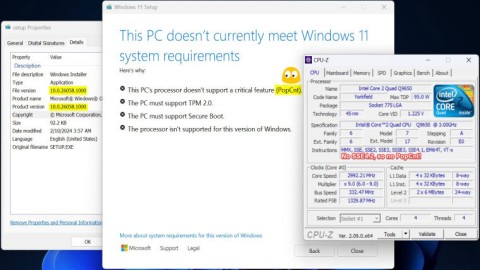


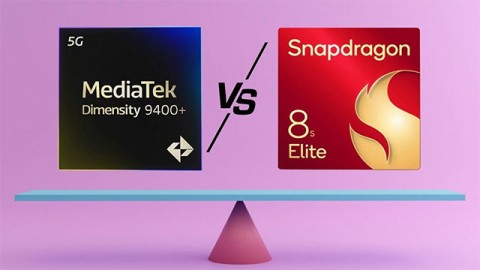

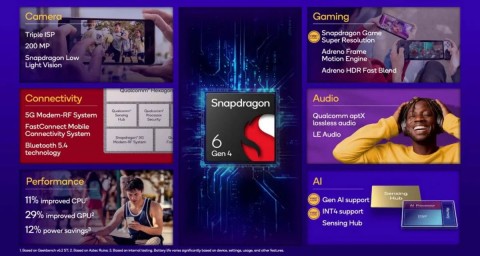


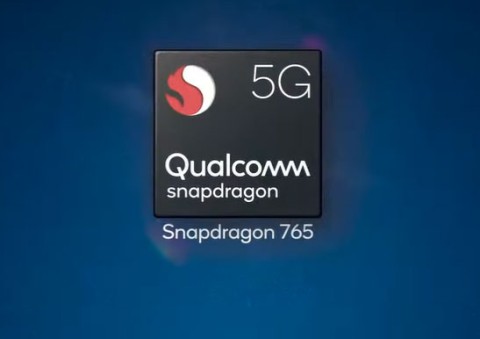
















Hạnh Phạm -
J'ai découvert que je peux utiliser PowerShell pour cela, c'est génial ! Je vais tester ça tout de suite, merci pour le conseil
Quang vn -
Super article ! J'ai besoin de savoir si mon PC peut faire tourner des jeux récents. Je vais vérifier ça tout de suite
Khanh IT -
Merci pour ces astuces ! J'ai utilisé la méthode du gestionnaire des tâches et ça a vraiment fonctionné ! Mon processeur a 8 cœurs, c'est impressionnant pour le gaming.
Yến Nhi -
Article très utile pour ceux qui veulent être à jour avec leur matériel. Je n'avais vraiment pas idée qu'il y avait autant de méthodes
Phoebe Nguyễn -
Grand merci pour cet article ! C'est exactement ce dont j'avais besoin. Bravo pour votre travail
Minh Mèo -
Est-ce que ces méthodes fonctionnent aussi pour les ordinateurs portables ? J'ai un vieux PC, je me demande s'il peut encore rivaliser avec les plus récents.
Phúc IT -
Bon article, mais plus d'images ou de vidéos pour montrer les étapes seraient bienvenus. Un peu de visuel aide à mieux comprendre
Lan Nguyen -
Un grand merci à l'auteur de cet article ! J'ai enfin résolu mes soucis technique, c'est un soulagement
Hải Đăng -
7 façons, c'est impressionnant ! Peut-être que vous allez faire un article sur les meilleures pratiques pour optimiser les performances ensuite
Anh IT -
Une question pour ceux qui savent : est-ce que le nombre de cœurs affecte vraiment la vitesse de mon ordinateur ? J'ai toujours eu des doutes là-dessus.
Nam Hưng -
J'adore le contenu de cet article. Vraiment informatif et cool ! Dans le monde du gaming, connaître son processeur est crucial !
Thiệt Khương -
Partager cet article avec mes amis ! Ça peut vraiment les aider à mieux comprendre leur matériel. Bien joué
Linh Gà -
Génial ! Vous m'avez sauvé la vie avec ce post. Je vais vérifier mon processeur juste après avoir posté ça !
Jenny Nguyen -
Vous avez fait un excellent travail en expliquant tout ça ! Peut-être que vous pourriez aussi parler des différents types de processeurs ? J’aimerais en savoir plus
Kamila Tech -
Incroyable ! Je ne pensais pas que c'était aussi simple. J'ai découvert que j'avais 12 cœurs !!!
Duy Sinh 6789 -
C'est fou comme il existe différentes manières de vérifier ça ! J'ai utilisé CPU-Z et c'est vrai que c'est rapide et efficace
Huyền Lizzie -
Vos explications sont vraiment utiles, mais j'hésite entre la méthode du BIOS et celle de l'invite de commande. Quelle est votre préférence
Nguyễn Hương -
Enfin une réponse claire à ma question ! Je n'ai jamais su comment vérifier. Vous avez simplifié tout ça
Yến Phạm -
Utiliser des outils comme HWINFO peut vraiment donner beaucoup d'informations, pas seulement le nombre de cœurs. Je le recommande aussi
Mỹ Hạnh -
Je suis vraiment perplexe par ces informations. Pour un débutant, ça pourrait être un peu trop technique. Peut-être une version simplifiée serait bien
Tâm Ngô -
Avez-vous des recommandations de processeurs qui offrent un bon rapport qualité/prix ? Mon budget est un peu limité
Mai Linh -
C'est une bonne idée de vérifier le nombre de cœurs avant d'acheter des jeux. Merci, je vais vérifier aujourd'hui même !
Thùy Linh -
Article très intéressant ! J'ai souvent eu du mal à savoir combien de cœurs avait mon processeur. Grâce à vous, j'ai appris des astuces simples pour le découvrir. Merci
Linh mèo -
J'ai trouvé le moyen via le gestionnaire de tâches et j'espère que mon processeur à 4 cœurs tiendra le coup pour quelques années
Vĩnh Phát -
Merci pour tous ces conseils pratiques. C'est tellement essentiel de connaître son équipement, surtout pour les gamers
Lê Vân -
Je vais essayer la méthode de l'invite de commandes. J'ai toujours fait de façon basique. Espérons que ça ne soit pas trop compliqué
Mỹ An -
Fantastique article ! Je me demande si vous pourriez ajouter des conseils sur ce qu'il faut faire si on a un processeur trop vieux ?
Mai Nhi -
Il est important de connaître son matériel, surtout quand on veut faire de l'overclocking. Article très utile, merci !
Quyên Mèo Con -
J'ai été surpris de découvrir que mon processeur avait 6 cœurs. Merci pour les conseils, je vais pouvoir optimiser mes performances !
Thái Duy -
Il faut absolument que je passe à du matériel plus récent. Mon processeur a seulement 2 cœurs, c'est trop vieux pour les jeux modernes
Minh Quân -
Bravo ! Grâce à cet article, je me sens plus en contrôle de mon matériel. Je peux truquer des affaires maintenant
Thiên Ý -
Le nombre de cœurs de mon vieux PC m'a beaucoup déçu. Je vais sérieusement envisager un upgrade. Merci pour le partage !
Ngọc Hà -
J'ai toujours eu des doutes sur ces outils. Est-ce que CPU-Z est gratuit ou pas ? J'aimerais bien avoir un avis avant de l'utiliser.
Hương Đà Nẵng -
Votre article est juste parfait pour les novices. J'ai toujours eu peur d'ouvrir le BIOS, mais maintenant je me sens plus confiant. Merci encore !